Configuração do Thunderbird
Segue-se o exemplo de configuração do e-Mail no Thunderbird.
1 - Verifique no [painel de controlo] que o seu email institucional IPL pode ser acedido de fora da rede do IPL.
E-mail - configuração Thunderbird
2 - Caso pretenda aceder ao email fora da rede do IPL, vá ao separador “A minha Conta”, e em “Acessos autorizados em” adicione ou remova os países onde pretenda que o acesso ao email seja autorizado.
3 - Carregar “Modificar”, botão azul no canto inferior esquerdo desse separador..
4 - Escolha a opção "Create a new account" como ilustrado abaixo.
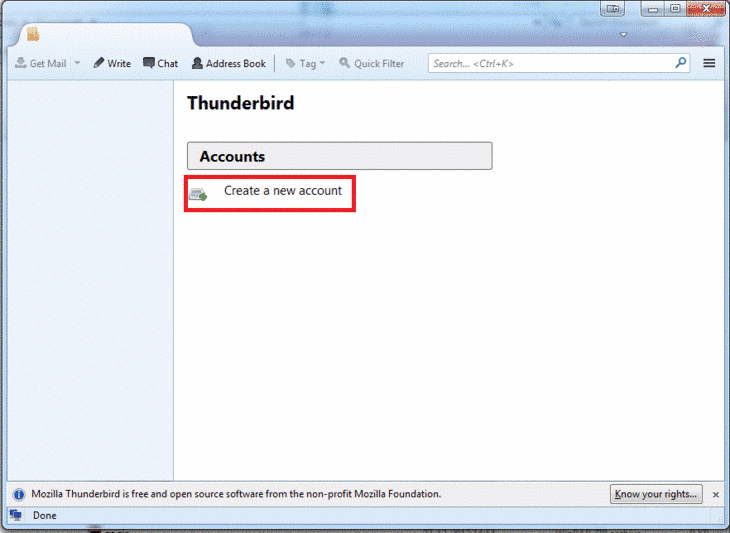
5 - Seleccione a opção "Skip this and use my existing email"
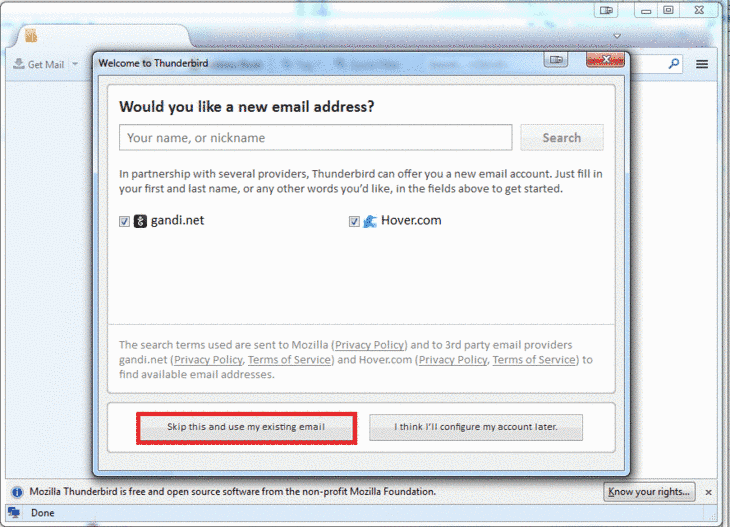
6 - Insira nome, endereço de correio e respectiva palavra-chave da caixa de correio de IPL que pretende utilizar e seleccione o botão "Continue"
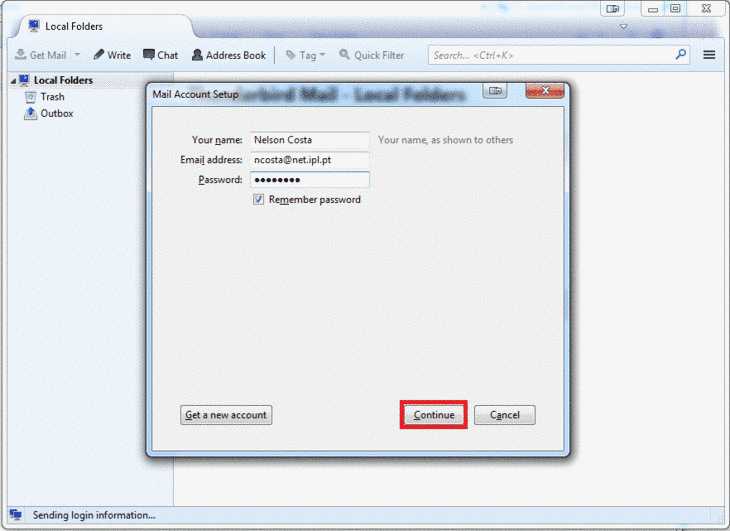
7 - Irá aparecer a mensagem "Configuration found at email provider" na sua janela indicando que foi estabelecida uma comunicação com sucesso com o servidor de correio electrónico do IPL. Poderá igualmente verificar nesta janela que já foram efectuadas automaticamente as parametrizações necessárias para poder começar a usar a sua caixa de correio. Para isso apenas precisará de seleccionar o botão "Done".
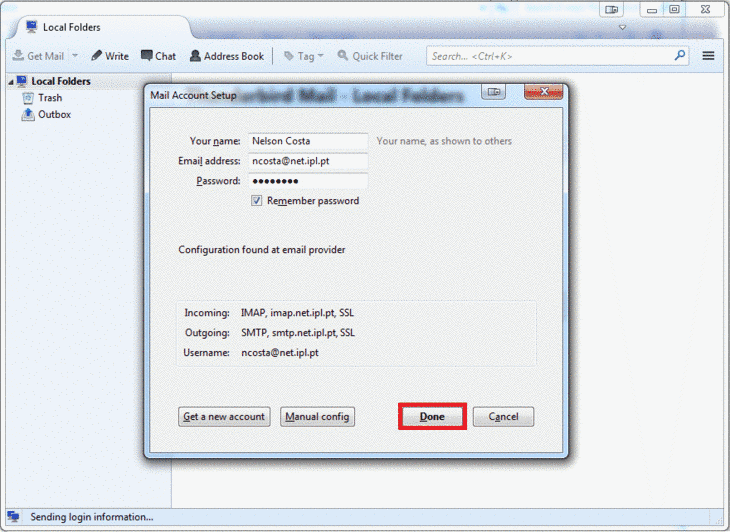
8 - Como teste final sugerimos que envie uma mensagem para si próprio, se a receber passado uns minutos, tal confirma a correcta parâmetrização tanto do envio como da recepção de mensagens.
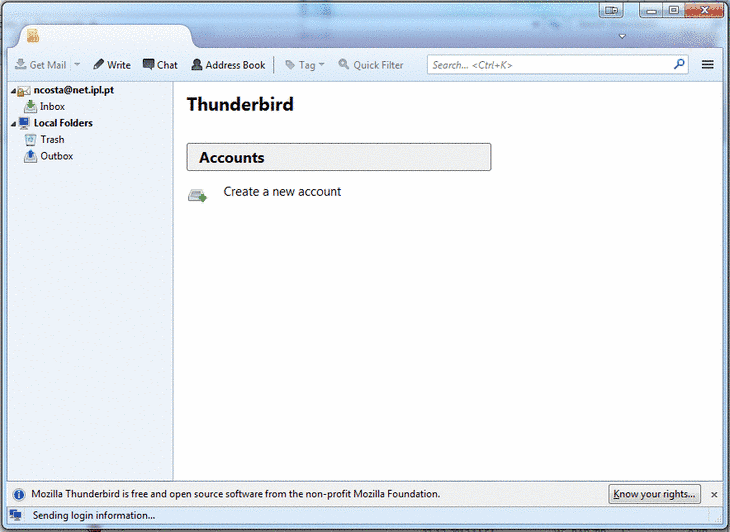
Para conhecer mais detalhes e opções do serviço de correio electrónico, visite a página das Regras técnicas de utilização do serviço de E-mail do IPL.
